人们在体验着wifi带来便利、快捷、高效的同时,也需要不断地储存一些基本的电脑知识。而将笔记本电脑设置wifi热点共享给其他的终端设备,想必有很多朋友还是很陌生,笔记本要如何建立WiFi热点?下面,小编给大伙讲解笔记本设置wifi热点操作步骤。
随着互联网信息技术的迅速发展,无线网络的地位日益凸显。现在越来越多的朋友喜欢使用笔记本做wifi热点让手机免费上wifi,但是笔记本wifi热点怎么设置呢?恐怕很多的用户都不知道,下面,小编给大伙演示笔记本设置wifi热点。
笔记本怎么设置wifi热点
打开“控制面板”
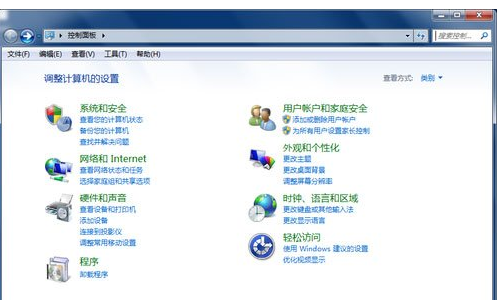
笔记本电脑图解1
点击“网络和Internet”

无线网络电脑图解2
点击“网络共享中心”

设置热点电脑图解3
找到并打开“设置新的网络连接或网络”

wifi电脑图解4
拉动滚动条到最下方,选择并打开“设置无线临时(计算机到计算机)网络”

设置热点电脑图解5
点击:下一步

设置热点电脑图解6
填写网络名称、密码
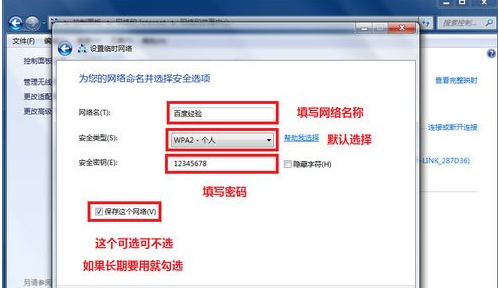
wifi电脑图解7
等待无线WiFi设置完成
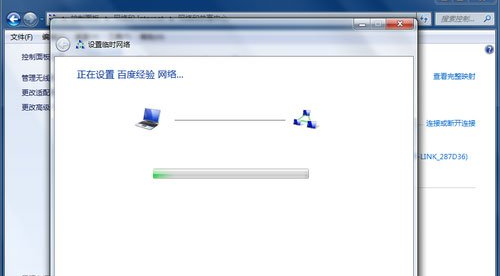
wifi电脑图解8
等待几秒钟后你就可以看到无线网络设置成功的提示,关闭控制面板,接下来就可以用其他笔记本或者手机连接上网了。

笔记本电脑图解9
以上就是笔记本设置wifi热点的经验。